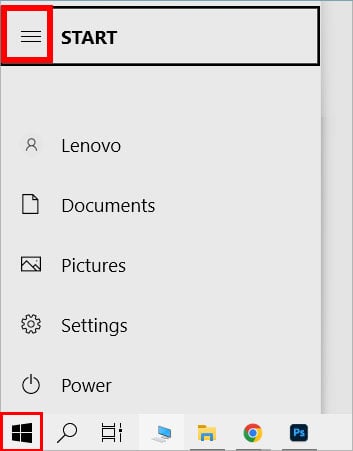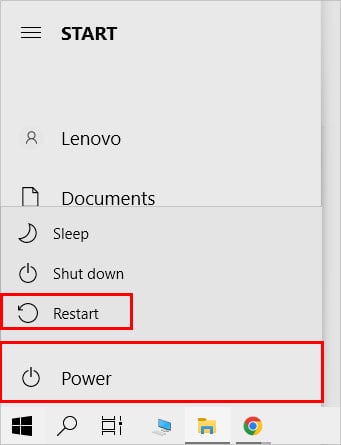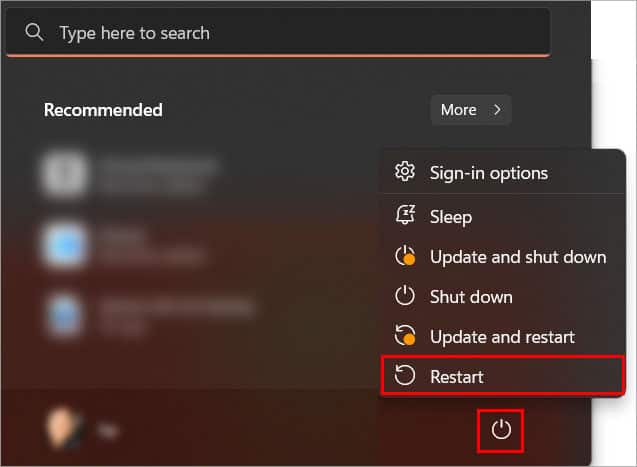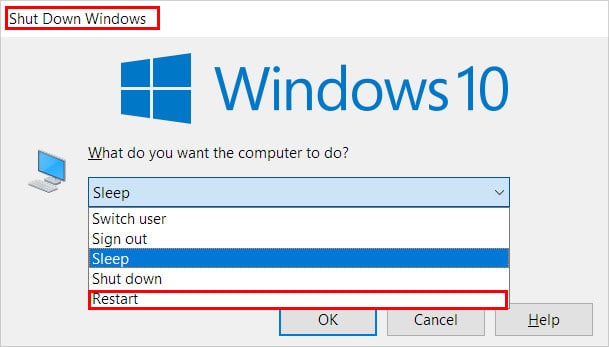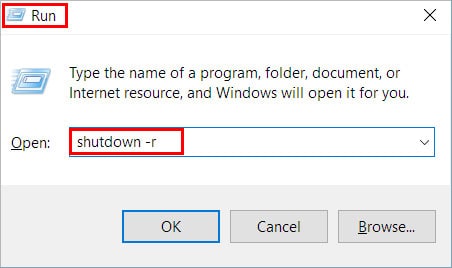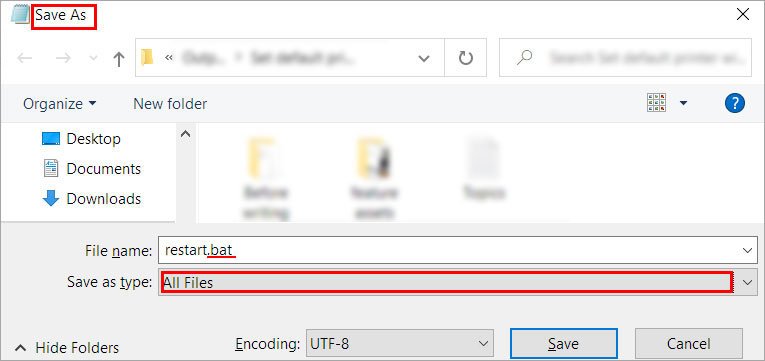Imagínate esto. Su mouse deja de responder o el panel táctil de la computadora portátil deja de funcionar de repente, pero necesita reiniciar su computadora al mismo tiempo.

¿Qué harías en esta condición?
Aunque su mouse no esté allí para ayudarlo, lo tenemos cubierto. Sin el mouse, su única esperanza es usar el teclado.
Entonces, sin más demora, profundicemos en el artículo para aprender diferentes formas de reiniciar su sistema sin el mouse.
Cómo reiniciar la computadora sin mouse en Windows
Aunque puede presionar el botón de encendido para reiniciar su computadora, hacerlo reiniciará forzosamente su sistema y podría perder cualquier trabajo no guardado. Además, también puede provocar un bloqueo del sistema.
Por lo tanto, use el atajo de teclado Ctrl + S para guardar todo el trabajo importante. Luego, puede usar varios atajos de teclado que se mencionan a continuación para reiniciar su sistema.
Uso del menú de inicio
Generalmente, incluso con un mouse, la mayoría de las personas usan el menú Inicio para reiniciar su computadora rápidamente. Del mismo modo, también puede usarlo incluso sin un mouse.
- Primero, presione la tecla de Windows y aparecerá el menú Inicio.
- Si usa la tecla de flecha arriba/abajo, solo alternará entre la lista de aplicaciones en su PC. Además, no puede utilizar la flecha izquierda/derecha. Entonces, use la tecla Tab para acceder al botón Expandir (tres líneas horizontales) y presione Entrar.
- Luego, use la flecha hacia abajo y presione Entrar una vez que seleccione la opción Energía.
- Elija la opción Reiniciar y presione Entrar por última vez.
En Windows 11
- Presione la tecla de Windows y aparecerá el menú de inicio.
- Aquí, a diferencia de Windows 10, puede usar las teclas de flecha izquierda/derecha. Por lo tanto, úselos junto con la tecla Tab y presione Entrar cuando llegue al ícono de Encendido.
- A continuación, seleccione la opción Reiniciar y presione Entrar.
Uso de los atajos de teclado
Cuando su mouse no funciona, los atajos de teclado son sus mejores amigos. Pueden ayudarlo a reiniciar su PC e incluso aumentar su productividad en la mayoría de los casos. Por lo tanto, no está de más aprender al menos algunos de los más importantes.
Ventanas + X
Este es quizás el atajo más rápido para reiniciar su computadora.
- Primero, presione la tecla de acceso directo anterior y luego use la flecha hacia arriba para acceder a la opción Apagar o cerrar sesión.
- Luego, use la flecha derecha en el teclado y presione Entrar en la opción Reiniciar.
Alt+F4
Alt + F4 es un atajo de teclado común para cerrar aplicaciones. Pero también puede usarlo para reiniciar su PC.
- Primero, cierre cualquier aplicación abierta usando el mismo atajo y presione Alt + F4.
- En el indicador de Apagar Windows, use la flecha arriba/abajo en su teclado para cambiar a la opción Reiniciar.
- Finalmente, presione la tecla Enter.
Ctrl + Alt + Eliminar
Puede presionar las teclas Ctrl + Alt + Supr juntas para acceder a un menú de comandos útiles como bloquear usuario, abrir administrador de tareas, cerrar sesión, etc. Entre la lista, hay una opción de reinicio que puede usar para reiniciar su sistema. Así es como puedes hacerlo.
- Presione la tecla Ctrl + Alt + Supr y aparecerá una lista de opciones en su pantalla de bloqueo. Alternativamente, puede usar la tecla Windows + L para acceder a la pantalla de bloqueo.
- Luego, use la tecla Tab para saltar y presione la tecla Intro cuando llegue al ícono de Apagar.
- A continuación, use la flecha arriba/abajo para seleccionar la opción Reiniciar y presione Entrar.
Usando el comando Ejecutar
- Presione la tecla Windows + R para abrir Ejecutar.
- Luego, escribe el comando
Shutdown -rY presiona Enter.
Después de ejecutar el código, el reinicio comenzará en menos de un minuto. Sin embargo, incluso puede retrasar el reinicio durante algún tiempo más tarde en un momento específico. Para ello, utilice el comando Shutdown -r -t .
Por ejemplo, si desea reiniciar el sistema después de 5 minutos, use el comando Shutdown -r -t 300 . Dado que estamos especificando el tiempo en segundos, debe convertir los minutos u horas requeridos en segundos.
Uso del símbolo del sistema
Puede abrir el símbolo del sistema primero e ingresar el mismo comando que en el método Ejecutar anterior. Sin embargo, para abrir el símbolo del sistema primero, abra la ventana Ejecutar y escriba el comando Cmd .
Usando el archivo BAT
Puede reiniciar rápidamente su computadora con un archivo bat. Sin embargo, primero debe crear uno.
Así es como puedes hacerlo.
- Abra la ventana de comando Ejecutar, escriba
NotepadDe Notas y presione Entrar. - Ahora, pegue el comando
Shutdown -rY presione Ctrl + S para guardar el documento. - En el indicador de la ventana Guardar como, escriba un nombre preferido y agregue la extensión .bat al final. Además, use la tecla Tab para ir a las opciones Guardar como tipo y seleccione Todos los archivos con la flecha arriba/abajo.
Una vez que haya creado el archivo BAT, primero vaya al Explorador de archivos usando la tecla de método abreviado Windows + E. Luego, use la flecha arriba/abajo y la tecla Intro para navegar por las carpetas. Después de encontrarlo, ábralo presionando la tecla Enter y su computadora se reiniciará automáticamente.